
・FXするのにVPSを使いたい
・どのVPSを使うのがいいか分からない
こんな悩みを解決します。
結論:コスパで1番安いものを選ぶならWeb Arena Indigoがおすすめ
FXをやっていると、EAを24時間動かしっぱなしにしたくなる時があると思います。
しかしこれを自宅のPCでやろうとすると、電気代もかかって大変です。
そこで今回は国内外の有名なVPSを比較して、どの業者のVPSを使ったほうが良いのか解説します。
ぜひご自身のVPS選びの参考にしてください。
- そもそもVPSとは
- VPSを選ぶうえでの前提条件
- FXにおけるVPSの比較
- FXにおいてどのVPSを使うのが良いのか、徹底比較・徹底解説:まとめ
そもそもVPSとは
VPS(Virtual Private Server:仮想専用サーバー)とは、物理サーバー上に構築した仮想サーバーを、ユーザーから見ると1台の仮想サーバーを専有して利用できるようにしたものです。専用物理サーバーに比べると手軽ながら、カスタマイズ性の高さと安定したパフォーマンスを兼ね備えています。
引用元:リンクベアメタルクラウド
VPSは上記引用文の通り、物理サーバー上に構築した仮想サーバーのことです。
物理サーバーの場合、ユーザー一人につき物理的にPCを用意しなければなりません。
対してVPSであれば、PC1台の中にいくつものサーバーを用意することができます。
なので、物理サーバーよりも遥かに低コストでの提供(利用)が可能です。
また、「仮想」サーバーなため、環境を丸ごと消して作り直したりするのも物理サーバーと比べるとお手軽です。
イメージとしては物理サーバーは一戸建て、VPSはアパートの一室のようなイメージです。
VPSを選ぶうえでの前提条件
具体的なVPSの比較を行う前に私がVPSを選ぶうえでの前提条件について触れます。
この後で行うVPSの比較はあくまでも「私の用途にあったVPSを探す」という観点から比較しています。
今回私がVPSを選ぶうえでの前提条件は以下の通りです。
- OSはWindowsであること
- RDS SALライセンスがつけられること
- CPUは2コア以上であること
- メモリは1GB以上2GB以下であること
なお、上記以外の要素で一般に重要視されたりするスペックに関しては、考慮していない場合があります。
OSはWindowsであること
私のVPSの主な用途の一つとしてMT4のEAやインジケーターの稼働が挙げられます。
基本的に稼働するEAは24時間稼働しっぱなしにしておきたいです。
さらにこのブログでも公開しているLINE通知用インジケーター「EntrySignalNotificationsToLINE」もエントリーシグナルを監視してLINEに通知する仕様のため、稼働しっぱなしにしておきたいインジケーターです。
そして、MT4はPCではWindowsとMac用のソフトウェアです。
(無理やりLinuxで動かす方法もありますが予想外の事態でお金を失いたくないので不採用とします。)
VPSのOSとして主流なのはLinuxとWindowsのため、OSはWindowsが前提となります。
RDS SALライセンスがつけられること
RDS SALライセンスとはWindows Serverにサーバー管理以外の目的で接続する場合に必要になるライセンスのことです。
おそらくサーバー管理とはIISの設定の変更等のことを指していると思うので、MT4を使用する場合このライセンスは実質必須です。
CPUは2コア以上であること
私のVPSの主な用途の一つに自作プログラムの定期実行が挙げられます。
MT4のEAの稼働と同時に定期実行することもあるため、CPUは2コア以上であることが望ましいです。
ちなみに現在、自作の経済指標の情報をツイートするTwitterBotがVPSで稼働しています。
メモリは1GB以上2GB以下であること
先述の通り、私はMT4でのEA・インジケーターの稼働と自作プログラムの定期実行を行っています。
そうすると最低でもメモリ1GBは欲しいです。
現状1.1~1.3GB程度で推移することが多いので、できれば1.5GBくらいは欲しいです。
FXにおけるVPSの比較
ここからは実際にVPSを比較していきます。
比較対象としているVPSは以下の通りです。
- お名前.com デスクトップクラウド
- ABLENET
- ConoHa for Windows Server
- KAGOYA CLOUD VPS Windows Server
- さくらVPS for Windows Server
- Web Arena Indigo
- Vultr
VPSスペック比較表
以下のそれぞれのVPSの機能を基にした比較表を掲載します。
| VPS名 | プラン | リージョン | 無料期間 | OS | CPU | メモリ | 記憶媒体 | 記憶媒体容量 | 月額 ※1 | 初期費用 | ライセンス(RDS SAL)月額 | 月額合計 | 公式HP |
| お名前.com デスクトップクラウド | 1.5GBプラン | 不明(国内とだけ記載あり※2) | なし | Windows Server 2019 | 2コア | 1.5GB | SSD | 60GB | 1881円 | 無料 | 無料 | 1881円 | お名前.com デスクトップクラウド |
| ABLENET | Win1 | 大阪 | 10日間 | WindowsServer2022 | 2コア | 2GB ※4 | SSD | 60GB | 1265円 | 無料 | 1100円 | 2365円 | ABLENET VPS |
| WindowsServer2019 | |||||||||||||
| WindowsServer2016 | HDD | 100GB | |||||||||||
| WindowsServer2012R2 | |||||||||||||
| ConoHa for Windows Server | WIN1GB | 日本国内(東京) | なし | Windows Server 2019 (Datacenter Edition) | 2コア | 1GB | SSD | 100GB | 1,001円 | 無料 | 700円 | 1701円 | ConoHa VPS |
| アメリカ(サンノゼ)※3 | Windows Server 2016 (Datacenter Edition) | ||||||||||||
| シンガポール | |||||||||||||
| KAGOYA CLOUD VPS Windows Server | – | 記載なし KAGOYA DC+と同じなら 大阪市内/京都市内から電車で45分の場所 | なし | Windows Server 2012 R2 Standard(64bit) | 1コア | 1GB | SSD | 35GB | 770円 | 無料 | 1,155円 | 1925円 | KAGOYA CLOUD VPS Windows Server |
| Windows Server 2016 Datacenter(64bit) | |||||||||||||
| Windows Server 2019 Datacenter(64bit) | |||||||||||||
| さくらVPS for Windows Server | W1G | 大阪 | 2週間 | Windows Server 2019 (Datacenter Edition) | 仮想2Core | 1GB | SSD | 50GB | 1100円 | 無料 | 924円 | 2024円 | さくらのVPS for Windows Server |
| 石狩 | Windows Server 2016 (Datacenter Edition) | ||||||||||||
| Web Arena Indigo | – | 東京 | なし | Windows Server 2022 Datacenter Edition | 2コア | 1GB | SSD | 50GB | 748円 | 無料 | 605円 | 1353円 | WebARENA (Indigo) |
| 大阪 | Windows Server 2019 Datacenter Edition | ||||||||||||
| Vultr ※6 | – | 東京 | なし ※5 | Windows Core 2019 Standard x64 (+ License Fee) | 1CPU | 2GB | SSD | 55GB | $10 (1322円) | 無料 | $14 (1851円) | $24 (3173円) | Vultr |
| Windows Core 2016 Standard x64 (+ License Fee) | |||||||||||||
| Windows Core 2022 Standard x64 (+ License Fee) | |||||||||||||
| Windows 2022 Standard x64 (+ License Fee) | |||||||||||||
| 海外(アメリカやシンガポールなど) | Windows 2019 Standard x64 (+ License Fee) | ||||||||||||
| Windows 2016 Standard x64 (+ License Fee) | |||||||||||||
| Windows 2012 R2 Standard x64 (+ License Fee) |
※1 月額は12ヵ月契約時の1月当たりの金額
※2 参考:https://help.onamae.com/answer/9396
※3 提供終了
※4 キャンペーンにつき増量中(終了日未定
※5 $100分のチケットあり
※6 レートは2022年6月7日 時点の$1 = 132円で計算
色々と表記ゆれしている部分もありますが、これは公式HPの記載をそのまま載せているためです。
次にCPU、メモリ、記憶媒体1単位当たりのコスパ比較表を掲載します。
VPSコスパ比較表
| VPS名 | CPU1コア あたりの金額(円) | メモリ1MB あたりの金額(円) | 記憶媒体1MB あたりの金額(円) |
| お名前.com デスクトップクラウド | 940.50 | 1.25 | 0.0314 |
| ABLENET | 1182.50 | 1.18 | 0.0394 |
| ABLENET(HDD) | 同上 | 同上 | 0.0237 |
| ConoHa for Windows Server | 850.50 | 1.70 | 0.0170 |
| KAGOYA CLOUD VPS Windows Server | 1925.00 | 1.93 | 0.0550 |
| さくらVPS for Windows Server | 1012.00 | 2.02 | 0.0405 |
| Web Arena Indigo | 676.50 | 1.35 | 0.0271 |
| Vultr | 3173 | 1.5865 | 0.0577 |
上記表の値をもとにそれぞれの項目のコスパランキングは以下の通りになります。
| 順位 | CPUコスパ順 | メモリコスパ順 | 記憶媒体コスパ順 |
| 1 | Web Arena Indigo | ABLENET | Conoha for Windows Server |
| 2 | ConoHa for Windows Server | お名前.com デスクトップクラウド | ABLENET(HDD) |
| 3 | お名前.com デスクトップクラウド | Web Arena Indigo | Web Arena Indigo |
| 4 | さくらVPS for Windows Server | Vultr | お名前.com デスクトップクラウド |
| 5 | ABLENET | Conoha for Windows Server | ABLENET |
| 6 | KAGOYA CLOUD VPS Windows Server | KAGOYA CLOUD VPS Windows Server | さくらVPS for Windows Server |
| 7 | Vultr | さくらVPS for Windows Server | KAGOYA CLOUD VPS Windows Server |
| 8 | – | – | Vultr |
1位を8ポイント、8位を1ポイントとして集計した総合コスパランキングは以下のようになります。
| 順位 | VPS名 | ポイント |
| 1 | Web Arena Indigo | 20 |
| 2 | ABLENET(HDD) | 19 |
| 2 | ConoHa for Windows Server | 19 |
| 4 | お名前.com デスクトップクラウド | 18 |
| 5 | ABLENET | 16 |
| 6 | さくらVPS for Windows Server | 10 |
| 7 | KAGOYA CLOUD VPS Windows Server | 8 |
| 7 | Vultr | 8 |
総合コスパランキングを見てみると、TOP5まではあまり大きな点差もなく、どれを選んでも大丈夫なように思います。
逆に6位以降は一気にポイントが落ちているためかなりコスパが悪そうな印象を受けます。
以下より、総合コスパランキング順に各VPSを若干掘り下げます。
Web Arena Indigo
Web Arena Indigoは回線が速くて太いNTT系のWebArenaのVPS系ブランドの一つです。
スペック比較表やコスパ比較表を見るとわかる通り、そこそこの性能でかなり安い利用料金設定になっています。
しかも時間課金制(当記事のプランなら1.155円/1時間)なので、土日はインスタンスを削除すればさらに安く済ませることもできると思います。
そのため、かなり人気のVPSとなっており、売り切れに遭遇することもしばしばあるようです。
しかしその安さゆえか、メンテナンスが平日の昼間などクリティカルな時間帯に行われるのが辛いというような意見も散見されます。
とりあえずMT4でEAを常時動かしてみたいという方は、ひとまずWeb Arena Indigoを選んでおけば最小限のコストで済ませることが出来ると思います。
ABLENET
ABLENET VPSは株式会社ケイアンドケイコーポレーションが提供するVPSです。
全力で広告に力を入れている業者ではないため、ご存じのない方もいるかもしれませんが1998年から運用されているかなり実績のあるVPSになります。
長期間運用実績があるだけでもすごいですが、担当の方によると20年以上大規模障害なしでサーバー稼働率99.99%以上と大変安定した運用実績であることが分かります。
MT4でEAを運用する場合24時間稼働しっぱなしにするため、安定しているという点は大きなプラスポイントです。
また、現在メモリ増量キャンペーン中で1GB→2GBに値段据え置きで増量されているのも良い点です。
ただし、スペック比較表を見るとわかりますが、RDS SALライセンス料が月額1100円と割高な方です。
何よりも安定性を求めるという方にとってはベストチョイスになる可能性は高いと思います。
ConoHa for Windows Server
ConoHa for Windows ServerはGMOインターネット株式会社が提供するVPSです。
スペック表を見ると最安プランにもかかわらずSSDで100GBというかなりの大盤振る舞いです。
今回比較した中で記憶媒体容量100GBはConoHaとABLENETしかありません。
さらにSSDに限定すればConoHaだけです。
ただし、サポート対応が悪いという意見が割と散見されています。
また、今回は割引きっぷ(長期契約)前提のため適用されませんが、通常契約の場合時間課金制(2.3円/1時間)のため、通常契約にして試してみるのもよさそうです。
よって、大容量のSSDを使用する予定がある方やスポット的に利用する予定の方にはおすすめです。
お名前.com デスクトップクラウド
お名前.com デスクトップクラウドはGMOインターネット株式会社が提供するVPSです。
FX専用VPSと銘打っている通り、利用料金に初めからRDS SALライセンス料が含まれているにもかかわらず、月額1881円と安めの料金設定になっています。
また、最安プランでもメモリが1.5GB、CPUが2コアと他と比べるとやや高スペックになっているのも良い点です。
さらに、サービス品質保証制度を導入しており、サーバー稼働率が99.99%未満になった場合、利用料が一定の割合返金されます。(私が使っていてサーバー稼働率99.99%未満になったことはありませんが)
この制度を導入しているということはサーバー稼働率に自信があるということなので、安定性も高そうです。
ただしコスパ比較表を見るとわかる通り、飛びぬけてコスパが良い項目はありません。
何か特定の目的で必要な機能(スペック)がわかっている場合、必ずしもベストな選択になるというわけではなさそうです。
総じて全体的にバランスが取れていて良いVPSだと思います。
なるべく安いほうが良いけどスペックに不安があるという場合はベストな選択肢になり得ると思います。
さくらVPS for Windows Server
さくらVPS for Windows Serverはさくらインターネット株式会社が提供するVPSです。
最安プランでもCPUが2コアなのは良い点だと思います。
ただしRDS SALライセンス料が924円と割高なため、合計金額が高くなってしまい、コスパが悪くなってしまっています。
また、Windows Serverの場合最低利用期間が3か月に設定されているため、少し試してみるというようなことは難しいかもしれません。
しかし、オプションが豊富なため、ニーズに柔軟に対応することが可能です。
たとえばSSD容量の増量(有料)やMicrosoftOffice(無料)などを利用することができます。
コスパにしても悪すぎるということもないので、リモートデスクトップ接続でワークステーションとして活用したいという方や、すでにさくらインターネット株式会社が提供するサービスを利用している方は一考の価値があると思います。
KAGOYA CLOUD VPS Windows Server
KAGOYA CLOUD VPS Windows Serverはカゴヤ・ジャパン株式会社が提供するVPSです。
残念ながら今回の比較ではコスパが下から2番目という結果になってしまいました。
この結果の要因は明らかにRDS SALライセンス料が高額であることです。
他の国内VPSと比較すると最高値になってしまっており、サーバーのスペック的には平均的なため、足を引っ張る形になってしまいました。
ただし、RDS SALライセンス料を除いた時の月額は770円と2番目の安さです。
よって、IISを立ててASP.netのサイトを公開するなど単純なWindowsServerとしての用途であればかなり有力な選択肢になると思います。
Vultr
VultrはVultrが提供する海外のVPSサービスです。
日本ではあまりなじみのないVultrですが、海外では絶大な知名度がある実績も確かなVPSサービスです。
とくにLinuxのVPSが安くてサービスも安定していてとても良いとのことだったので、Windowsはどうなんだろう、と今回候補に入れました。
しかし、コスパ比較表を見るとわかる通り、コスパとしては一番悪くなってしまいました。
その大きな要因としてはやはりRDS SALライセンス料が高額であることと、昨今の円安の影響です。
VultrのRDS SALライセンス料の料金体系は契約プランによって変わるという日本ではあまり見かけない体系になっています。(これでも一番安い料金ですが)
さらに昨今の円安で明らかにコスパが悪化しています。
110円で計算しなおすと、月額合計が約2644円となるので、円安の影響が大きいことは明らかです。
ただし、Linux版の場合ライセンス料がかからないため、格安で利用することが可能です。
(時間課金制、プランにより月額上限$5~)
さらに、インスタンスを削除→作成を繰り返せるため、環境をリセットできるので、Linuxの学習用などには最適でしょう。
FXにおいてどのVPSを使うのが良いのか、徹底比較・徹底解説:まとめ
今回比較対象としたVPSは以下の通りです。
- お名前.com デスクトップクラウド
- ABLENET
- ConoHa for Windows Server
- KAGOYA CLOUD VPS Windows Server
- さくらVPS for Windows Server
- Web Arena Indigo
- Vultr
比較した中で最もコスパが良く安価だったVPSはWeb Arena Indigoでした。
その他では、安定性を求めるのならABLENET、記憶媒体容量であればConoHa、バランスの良さを求めるのであればお名前.com デスクトップクラウドを選ぶのがおすすめです。
今回はFXで利用するのに良いVPSはどれかという観点で比較・解説しました。
あくまでも私の用途で利用すること前提のため、VPSの利用をお考えの際は皆さんも一度ご自身で比較・検討してみることをおすすめします。
この記事が少しでもお役に立てれば幸いです。

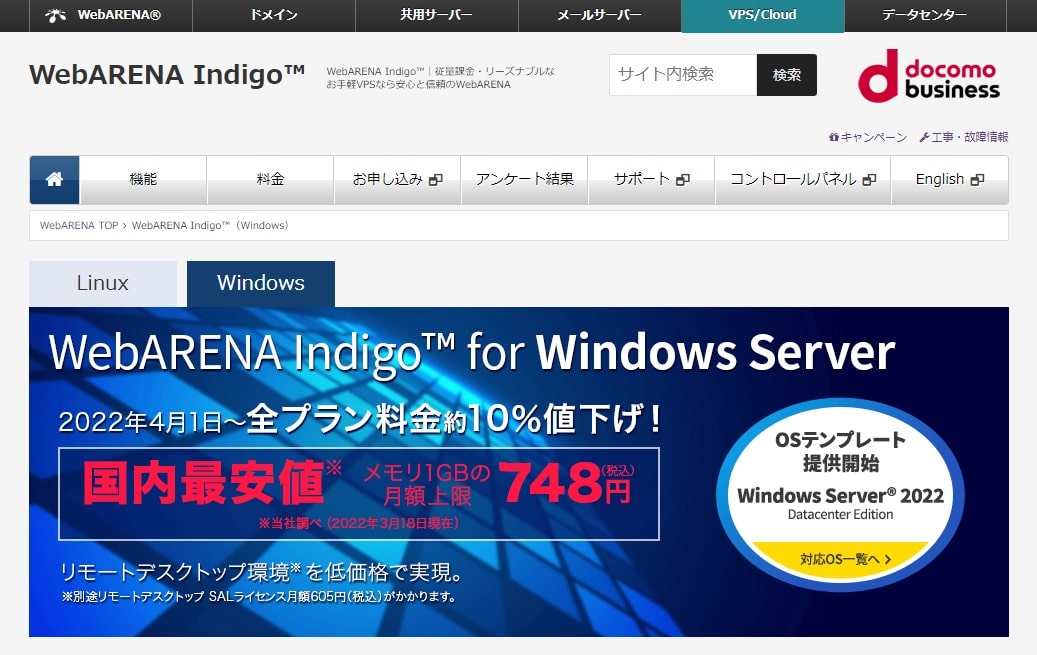
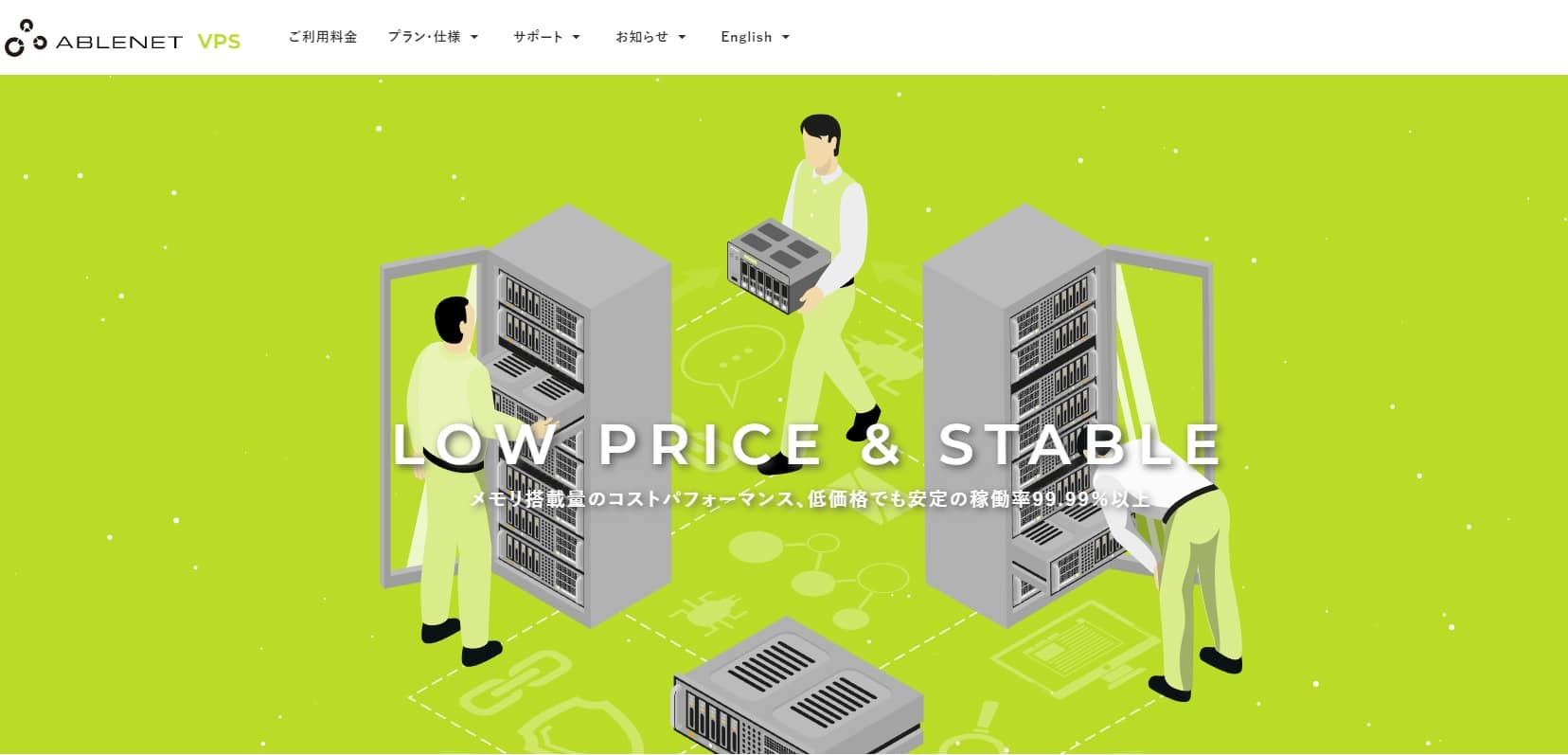
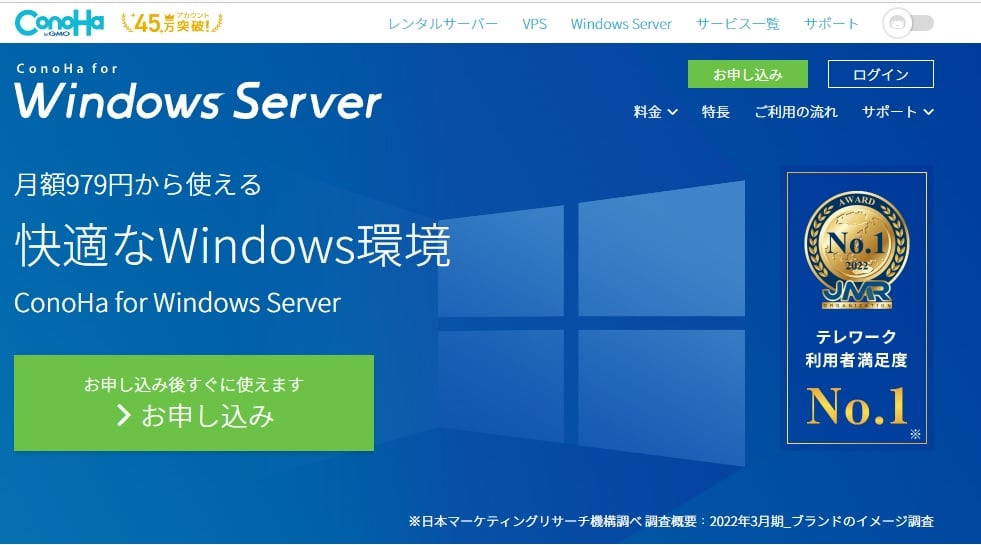
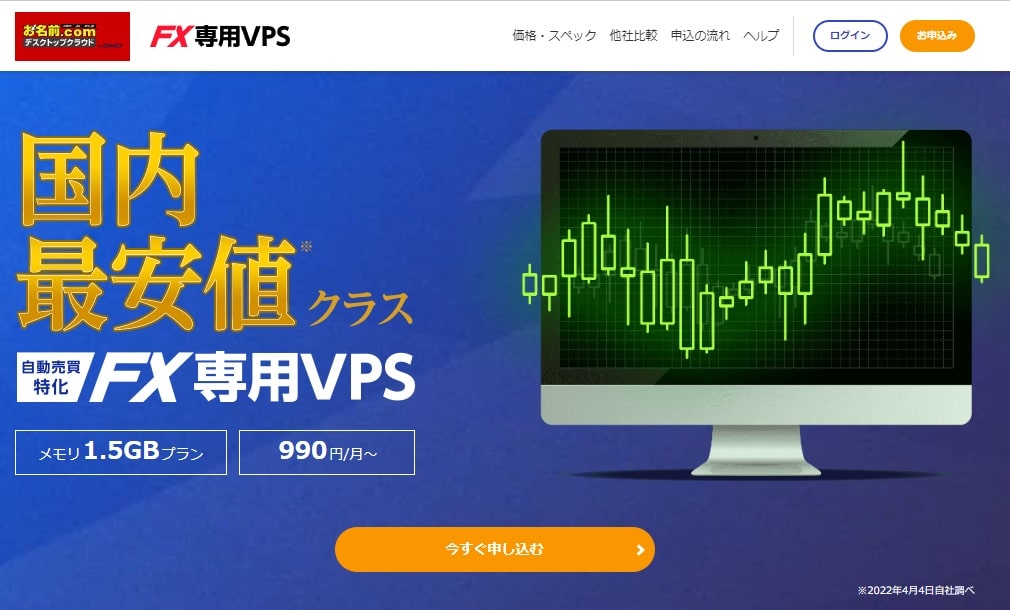
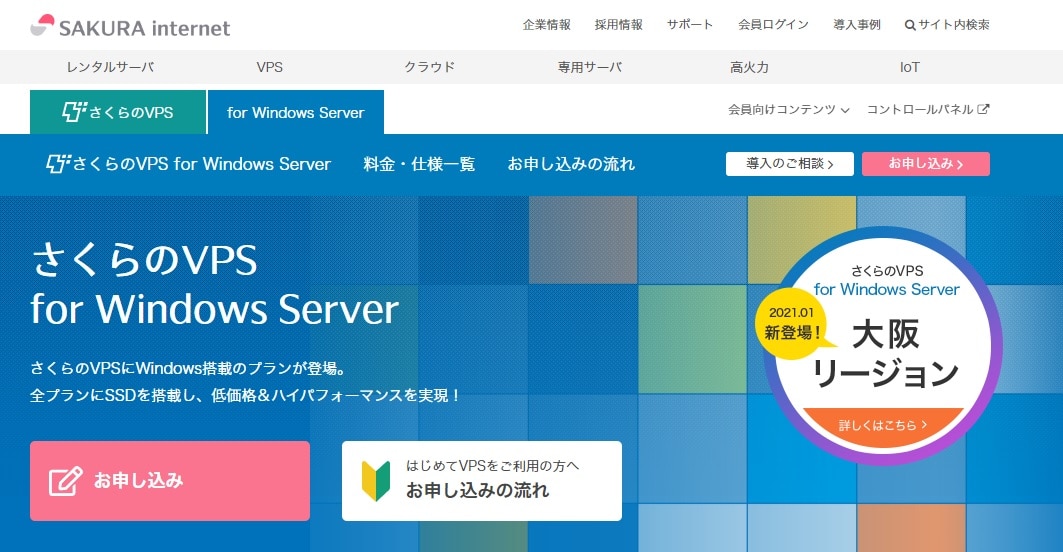
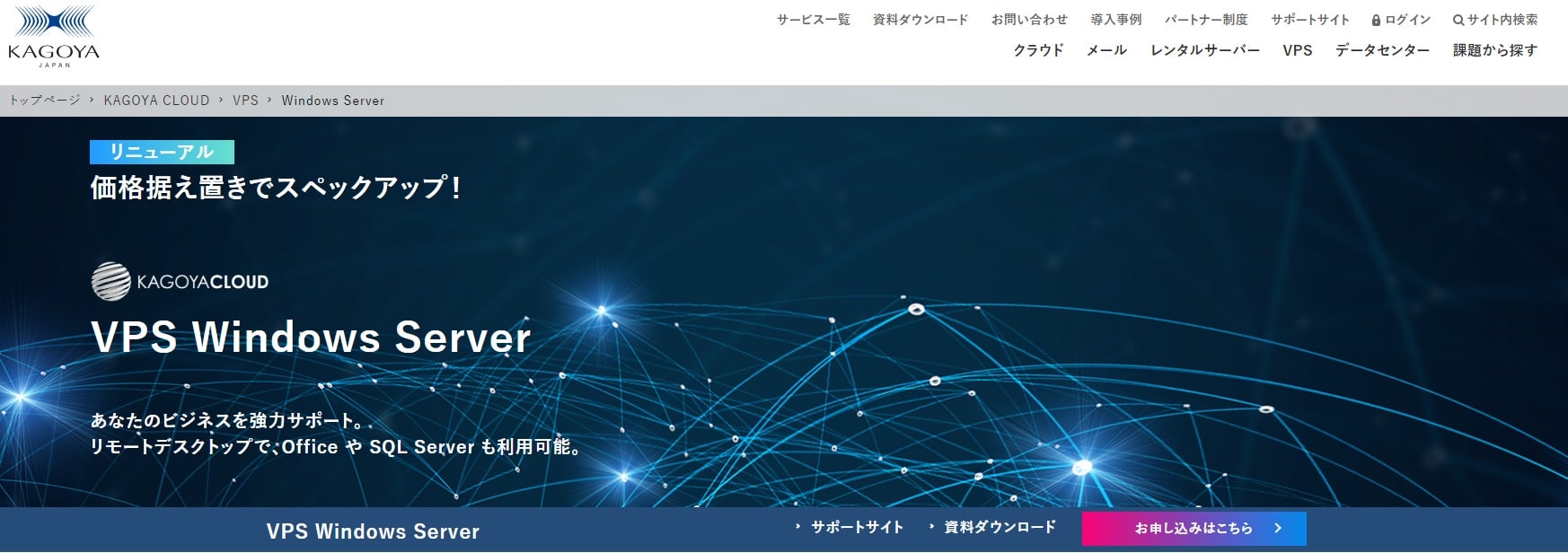
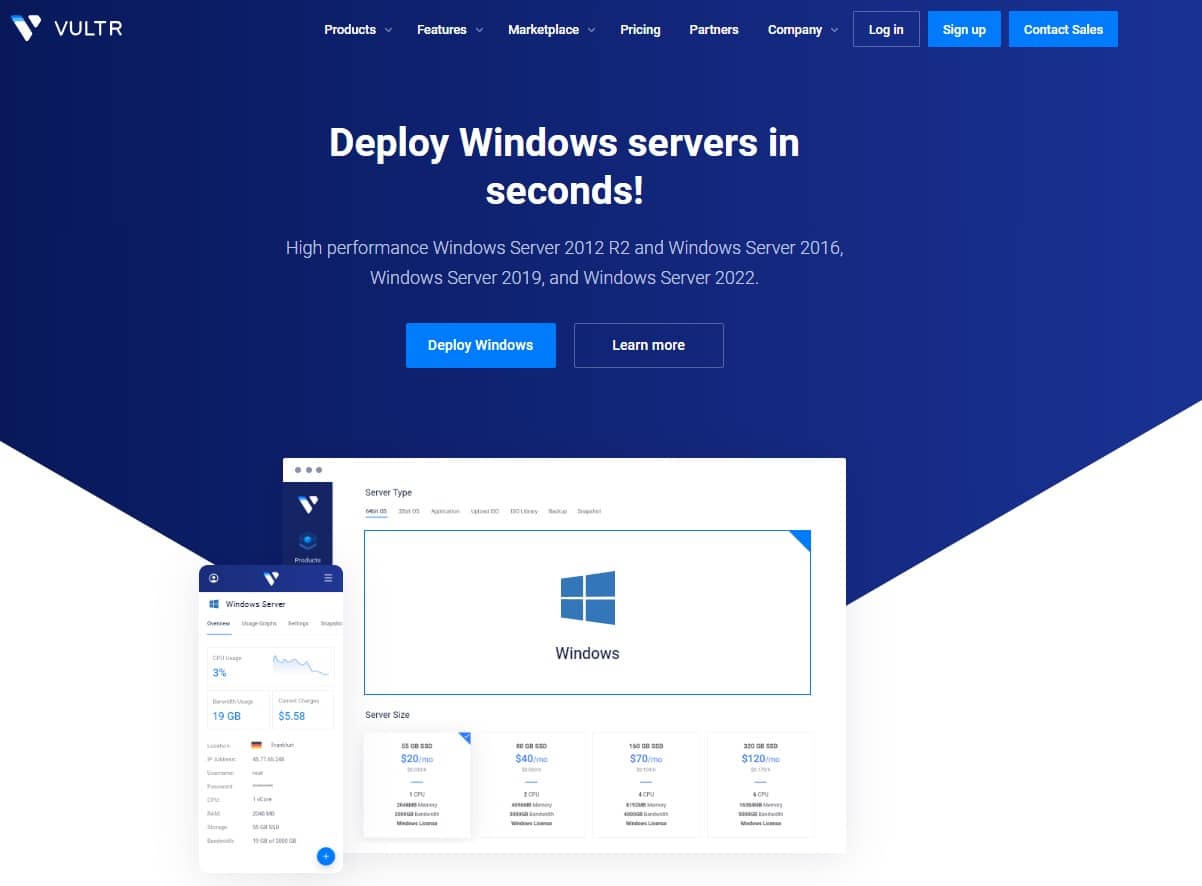

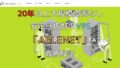
コメント